티스토리 뷰
목차
📋 목차

명함은 첫인상을 결정짓는 중요한 비즈니스 도구예요! 💼 하지만 디자인 비용이 부담스러우신가요? 걱정하지 마세요! 요즘은 무료로도 전문가 못지않은 멋진 명함을 만들 수 있는 방법이 정말 많아요. 특히 상업적 이용이 가능한 무료 템플릿들이 넘쳐나서 선택하기 어려울 정도랍니다.
오늘은 제가 직접 사용해보고 엄선한 무료 명함 템플릿 사이트 TOP 5와 함께, 명함 디자인부터 인쇄까지 A to Z를 알려드릴게요. 디자인 전공자가 아니어도, 포토샵을 못 다뤄도 괜찮아요! 이 가이드만 따라하면 누구나 세련된 명함을 만들 수 있을 거예요. 자, 시작해볼까요? 😊
🏆 상업적 이용 가능한 무료 명함 템플릿 TOP 5
수많은 템플릿 사이트를 직접 사용해본 결과, 정말 추천할 만한 TOP 5를 선정했어요! 🌟 각 사이트마다 특징이 다르니까 본인의 필요에 맞게 선택하면 돼요. 가장 중요한 건 모두 상업적 이용이 가능하다는 점! 저작권 걱정 없이 마음껏 사용할 수 있답니다.
1위는 단연 Canva예요! 25만 개 이상의 무료 템플릿을 보유하고 있어서 어떤 업종이든 딱 맞는 디자인을 찾을 수 있어요. 2위 Adobe Express는 Adobe의 노하우가 담긴 고품질 템플릿을 제공해요. 3위 미리캔버스는 국내 서비스라 한글 지원이 완벽하고 인쇄까지 원스톱으로 해결할 수 있어요.
4위 Freepik은 디자이너들이 가장 사랑하는 리소스 사이트예요. PSD 파일로 제공되어 세밀한 수정이 가능하죠. 5위 Pixso는 실시간 협업이 가능해서 팀 프로젝트에 최적화되어 있어요. 각각의 장단점을 자세히 알아볼까요?
나는 생각했을 때 초보자는 Canva나 미리캔버스로 시작하는 게 좋아요. 인터페이스가 직관적이고 한글 지원이 잘 되어 있거든요. 디자인 경험이 있다면 Freepik의 PSD 템플릿을 활용하면 더 전문적인 결과물을 얻을 수 있어요! 💡
🎯 TOP 5 사이트 비교표
| 순위 | 사이트명 | 템플릿 수 | 특징 |
|---|---|---|---|
| 1위 | Canva | 25만개+ | 직관적 UI, 다양한 템플릿 |
| 2위 | Adobe Express | 수십 가지 | 고품질, 전문적 디자인 |
| 3위 | 미리캔버스 | 다양함 | 한글 최적화, 인쇄 서비스 |
| 4위 | Freepik | 수만 가지 | PSD 파일, 세밀한 편집 |
| 5위 | Pixso | 무제한 | 실시간 협업, 다양한 포맷 |
🎨 지금 바로 명함 만들어보세요!
👇 가장 인기 있는 Canva로 시작하기
🎨 Canva 명함 제작 완전정복
Canva가 1위인 이유는 정말 간단해요 - 누구나 쉽게 전문가처럼 디자인할 수 있거든요! 🎯 회원가입만 하면 바로 사용할 수 있고, 구글이나 페이스북 계정으로도 로그인이 가능해요. 명함 카테고리에 들어가면 업종별, 스타일별로 정리된 수많은 템플릿이 여러분을 기다리고 있어요.
템플릿을 선택했다면 이제 커스터마이징 차례예요! 텍스트를 클릭해서 이름, 직책, 연락처를 입력하고, 회사 로고를 업로드하면 기본 작업은 끝이에요. 하지만 여기서 멈추면 아쉽죠? 색상 팔레트를 활용해서 브랜드 컬러로 변경하고, 100만 개가 넘는 무료 이미지와 아이콘을 활용해서 더욱 특별하게 만들어보세요!
QR코드 추가 기능도 정말 유용해요. 요즘은 명함에 QR코드가 필수잖아요? Canva에서는 클릭 몇 번으로 웹사이트, SNS, 포트폴리오 링크를 QR코드로 만들 수 있어요. 위치와 크기도 자유롭게 조절할 수 있고, 색상도 명함 디자인과 어울리게 변경할 수 있답니다.
완성된 명함은 인쇄용 PDF로 다운로드할 수 있어요. 'PDF 인쇄' 옵션을 선택하면 300DPI의 고해상도로 저장되어 인쇄 품질이 보장돼요. 재단선과 여백까지 자동으로 설정되니까 인쇄소에 바로 넘기면 됩니다. 정말 편리하죠? 🖨️
💡 Canva 활용 꿀팁
| 기능 | 활용법 | 추천도 |
|---|---|---|
| 브랜드 킷 | 로고, 색상, 폰트 저장 | ⭐⭐⭐⭐⭐ |
| 매직 리사이즈 | 다양한 크기로 자동 변환 | ⭐⭐⭐⭐ |
| 배경 제거 | 로고 배경 투명화 | ⭐⭐⭐⭐⭐ |
| 팀 협업 | 실시간 공동 편집 | ⭐⭐⭐⭐ |
✨ Adobe Express 활용법
Adobe Express는 포토샵으로 유명한 Adobe에서 만든 무료 디자인 툴이에요! 🎨 전문가들이 사용하는 Adobe의 기술력이 담겨있어서 퀄리티가 정말 높아요. 특히 타이포그래피와 레이아웃이 뛰어나서 미니멀하고 세련된 명함을 원하는 분들에게 강추해요!
Adobe Express의 가장 큰 장점은 Adobe Fonts와의 연동이에요. 수천 개의 프리미엄 폰트를 무료로 사용할 수 있어서 타이포그래피만으로도 특별한 명함을 만들 수 있어요. 한글 폰트도 다양하게 지원하니까 걱정하지 마세요. 산돌, 윤디자인 같은 유명 폰트 회사의 폰트도 사용할 수 있답니다!
모바일 앱도 정말 잘 만들어져 있어요. 출장 중이나 급하게 명함을 수정해야 할 때 스마트폰으로 바로 작업할 수 있어요. PC에서 작업한 내용이 자동으로 동기화되니까 언제 어디서나 이어서 작업할 수 있죠. 클라우드 기반이라 파일을 잃어버릴 걱정도 없어요!
Adobe Express만의 특별한 기능으로는 '브랜드 가이드라인' 설정이 있어요. 회사의 브랜드 컬러, 로고, 폰트를 미리 설정해두면 모든 디자인에 일관성 있게 적용할 수 있어요. 명함뿐만 아니라 프레젠테이션, SNS 이미지 등 다른 마케팅 자료도 통일감 있게 만들 수 있답니다! 🎯
🎨 Adobe Express 특별 기능
| 기능 | 설명 | 활용도 |
|---|---|---|
| Adobe Fonts | 프리미엄 폰트 무제한 | 매우 높음 |
| Quick Actions | 원클릭 효과 적용 | 높음 |
| 모바일 동기화 | 실시간 클라우드 저장 | 매우 높음 |
| 템플릿 리믹스 | 여러 템플릿 조합 | 보통 |
🇰🇷 한글 지원이 완벽한 국내 서비스!
👇 미리캔버스로 명함 만들기
🇰🇷 국내 서비스 미리캔버스 사용법
미리캔버스는 한국인을 위한 한국형 디자인 플랫폼이에요! 🎨 해외 서비스들이 아무리 좋아도 한글 지원이나 국내 정서에 맞는 디자인이 부족할 때가 있잖아요? 미리캔버스는 이런 아쉬움을 완벽하게 해결해줘요. 특히 명함 인쇄까지 원스톱으로 해결할 수 있다는 게 큰 장점이죠!
업종별 템플릿이 정말 잘 되어 있어요. 변호사, 부동산중개사, 미용실, 카페 등 한국의 다양한 직업군에 최적화된 디자인을 제공해요. 예를 들어 부동산 명함에는 '대표공인중개사', '경력 20년' 같은 한국식 문구가 이미 들어가 있어서 수정만 하면 돼요. 이런 디테일이 정말 편리하더라고요!
가장 큰 장점은 인쇄 서비스와의 연동이에요. 디자인을 완성하면 바로 인쇄 주문이 가능하고, 당일 출고 서비스도 제공해요. 용지 종류, 코팅 옵션, 모서리 라운딩 등 세세한 인쇄 옵션도 선택할 수 있어요. 가격도 투명하게 표시되어 있어서 예산 관리가 쉬워요.
나는 생각했을 때 미리캔버스의 숨은 장점은 '한글 폰트'예요. 배달의민족체, 나눔체 시리즈 등 인기 있는 무료 한글 폰트가 모두 내장되어 있어요. 폰트를 따로 다운로드할 필요 없이 클릭만으로 적용할 수 있죠. 상업적 사용 가능 여부도 명확하게 표시되어 있어서 안심하고 사용할 수 있어요! 🔤
📦 미리캔버스 인쇄 옵션
| 인쇄 옵션 | 종류 | 특징 |
|---|---|---|
| 용지 | 일반, 고급, 특수지 | 250g~400g 선택 가능 |
| 코팅 | 무광, 유광, 부분 UV | 내구성 향상 |
| 모서리 | 직각, 라운드 | 세련된 마감 |
| 배송 | 일반, 당일, 익일 | 전국 배송 가능 |
💎 고품질 디자인 리소스 활용
템플릿 사이트 외에도 고품질 디자인 리소스를 활용하면 더욱 특별한 명함을 만들 수 있어요! 💎 Freepik은 디자이너들의 보물창고라고 불릴 만큼 다양한 리소스를 제공해요. 특히 PSD 파일 형태로 제공되는 명함 템플릿은 레이어별로 세밀한 수정이 가능해서 전문가 수준의 결과물을 만들 수 있어요.
Pikbest 같은 전문 PSD 사이트에서는 83,000개 이상의 명함 템플릿을 제공해요. CMYK 색상 모드와 300DPI 고해상도로 제작되어 있어서 인쇄 품질이 보장돼요. 3.5×2인치 표준 사이즈부터 정사각형, 세로형 등 다양한 크기를 지원하니까 특별한 명함을 원하는 분들에게 추천해요!
국내 블로거들이 제공하는 무료 템플릿도 놓치지 마세요! 월곡주얼리 산업연구소 같은 전문 블로그에서는 감각적인 디자인의 명함 템플릿을 무료로 배포하고 있어요. 특히 일러스트레이터 파일(AI) 형태로 제공되는 템플릿은 벡터 기반이라 크기를 아무리 키워도 깨지지 않아요.
무료 폰트 활용도 중요해요! 눈누, 상업용무료한글폰트 같은 사이트에서 다양한 무료 폰트를 다운로드할 수 있어요. 고도체, 나눔스퀘어체, kopub 돋움체 등은 가독성도 좋고 세련된 느낌을 줘요. 다만 상업적 사용 조건을 꼭 확인하고, 변형 제한 사항도 체크해야 해요! 📝
🎨 디자인 리소스 추천 사이트
| 사이트 | 리소스 종류 | 특징 |
|---|---|---|
| Freepik | PSD, 벡터, 사진 | 레이어 편집 가능 |
| Pikbest | PSD 전문 | 인쇄 최적화 |
| 눈누 | 한글 폰트 | 상업용 무료 |
| Flaticon | 아이콘 | SVG, PNG 제공 |
🎯 명함 디자인 필수 팁
아무리 좋은 템플릿을 사용해도 디자인 원칙을 모르면 어색한 명함이 될 수 있어요! 🎯 첫 번째 원칙은 '가독성'이에요. 이름과 연락처는 최소 10pt 이상의 크기로 설정하고, 배경과 텍스트의 대비를 충분히 주세요. 흰 배경에 연한 회색 글씨는 절대 금물이에요!
여백의 미학도 중요해요. 정보를 너무 많이 넣으려다 보면 답답한 명함이 되기 쉬워요. 명함 가장자리에서 최소 3mm 이상의 여백을 두고, 정보 사이에도 충분한 공간을 확보하세요. 'Less is More'라는 말처럼 꼭 필요한 정보만 깔끔하게 배치하는 게 좋아요.
색상은 2-3개로 제한하세요. 너무 많은 색을 사용하면 산만해 보여요. 메인 컬러 1개, 서브 컬러 1개, 강조 컬러 1개 정도가 적당해요. 회사 CI가 있다면 그 색상을 활용하고, 없다면 업종에 맞는 색상을 선택하세요. 예를 들어 의료 계열은 파란색, 환경 관련은 초록색이 어울려요.
QR코드는 이제 선택이 아닌 필수예요! 하지만 너무 크게 넣으면 디자인을 해칠 수 있어요. 15×15mm 정도가 적당하고, 모서리에 배치하는 게 좋아요. QR코드 주변에는 충분한 여백(Quiet Zone)을 두어야 제대로 인식돼요. 색상도 명함 디자인과 통일감 있게 조정하면 더 세련돼 보여요! 📱
✅ 명함 디자인 체크리스트
| 항목 | 권장 사항 | 주의 사항 |
|---|---|---|
| 폰트 크기 | 본문 10pt 이상 | 8pt 이하 지양 |
| 여백 | 최소 3mm | 재단선 고려 |
| 색상 | 2-3개 제한 | CMYK 모드 확인 |
| QR코드 | 15×15mm | 여백 확보 필수 |
🖨️ 완벽한 인쇄를 위한 준비!
👇 전문 인쇄 가이드 확인
🖨️ 인쇄 준비와 주의사항
아무리 멋진 디자인도 인쇄가 제대로 안 되면 소용없어요! 🖨️ 가장 중요한 건 해상도예요. 화면에서는 72DPI로도 선명해 보이지만, 인쇄할 때는 최소 300DPI가 필요해요. 대부분의 디자인 툴에서 내보내기할 때 'Print Quality' 또는 '인쇄용'을 선택하면 자동으로 300DPI로 저장돼요.
색상 모드도 꼭 확인하세요! 모니터는 RGB 모드로 표시되지만, 인쇄는 CMYK 모드로 진행돼요. RGB로 디자인한 명함을 그대로 인쇄하면 색상이 완전히 달라질 수 있어요. 특히 형광색이나 네온 컬러는 CMYK로 표현이 안 되니까 주의하세요. 디자인 툴에서 CMYK 미리보기로 확인하는 습관을 들이세요.
재단선(Bleed) 설정도 필수예요! 명함 크기는 90×50mm지만, 인쇄할 때는 각 면에 3mm씩 여유를 둬서 96×56mm로 만들어야 해요. 이 3mm가 재단선인데, 재단 시 약간의 오차가 있어도 흰 여백이 생기지 않도록 하는 안전장치예요. 배경색이나 이미지는 재단선까지 확장해서 디자인하세요.
용지 선택도 명함의 품격을 좌우해요. 일반적으로 250g 이상의 두께를 추천해요. 300g은 적당히 두껍고, 400g은 고급스러운 느낌을 줘요. 코팅은 무광이 지문이 덜 묻고 고급스러워 보이지만, 펜으로 메모하기 어려워요. 유광은 화려하지만 반사가 심할 수 있어요. 용도에 맞게 선택하세요! 📋
🖨️ 인쇄 사양 가이드
| 항목 | 표준 사양 | 고급 사양 |
|---|---|---|
| 크기 | 90×50mm | 다양한 변형 가능 |
| 해상도 | 300DPI | 300-600DPI |
| 용지 | 250-300g | 400g 이상 |
| 재단선 | 3mm | 3-5mm |
❓ FAQ


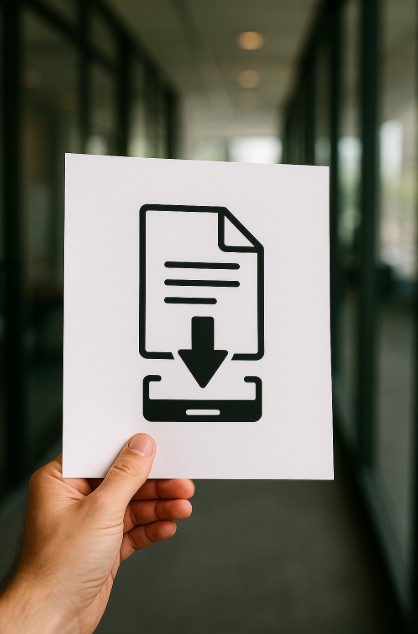
Q1. 무료 템플릿도 정말 상업적으로 사용할 수 있나요?
A1. 네, 이 가이드에서 소개한 사이트들은 모두 상업적 사용이 가능해요! 다만 각 사이트마다 라이선스 정책이 조금씩 달라요. Canva와 미리캔버스는 무료 요소로만 만든 디자인은 자유롭게 사용 가능해요. Freepik은 무료 계정일 경우 출처 표기가 필요한 경우가 있으니 다운로드 시 확인하세요! 💼
Q2. 포토샵이나 일러스트레이터가 없어도 괜찮나요?
A2. 전혀 문제없어요! Canva, Adobe Express, 미리캔버스는 모두 웹 기반이라 별도 프로그램 설치가 필요 없어요. 인터넷만 연결되어 있으면 어디서든 작업할 수 있죠. PSD 파일을 편집하고 싶다면 무료 프로그램인 GIMP나 Photopea(웹 기반)를 사용하면 돼요! 🎨
Q3. QR코드는 어떻게 만드나요?
A3. 대부분의 디자인 툴에 QR코드 생성 기능이 내장되어 있어요! Canva는 '앱' 메뉴에서 QR코드 생성기를 찾을 수 있고, 미리캔버스도 요소 추가에서 QR코드를 선택할 수 있어요. 무료 QR코드 생성 사이트(qr-code-generator.com 등)를 이용해도 좋아요. URL, 연락처, WiFi 정보 등 다양한 정보를 담을 수 있어요! 📱
Q4. 양면 명함도 무료로 만들 수 있나요?
A4. 물론이에요! 모든 디자인 툴에서 양면 디자인이 가능해요. Canva는 페이지 추가 버튼으로 뒷면을 만들 수 있고, 미리캔버스는 처음부터 양면 템플릿을 제공해요. 앞면은 주요 정보, 뒷면은 로고나 슬로건, QR코드를 넣는 게 일반적이에요. 양면 인쇄 비용도 크게 차이 나지 않으니 활용해보세요! 📄
Q5. 특수한 모양의 명함도 만들 수 있나요?
A5. 네, 가능해요! 정사각형, 원형, 미니 사이즈 등 다양한 형태의 명함을 만들 수 있어요. Canva에서는 '사용자 정의 크기'로 원하는 크기를 설정할 수 있고, 도형 마스크 기능으로 특수한 모양도 만들 수 있어요. 다만 특수한 모양은 인쇄 비용이 더 들 수 있으니 미리 확인하세요! 🎭
Q6. 폰트 저작권은 어떻게 확인하나요?
A6. 디자인 툴에 내장된 폰트는 대부분 상업적 사용이 가능해요. 별도로 다운로드한 폰트는 꼭 라이선스를 확인하세요! 눈누(noonnu.cc), 네이버 나눔글꼴 등에서 상업용 무료 폰트를 찾을 수 있어요. 폰트 파일과 함께 제공되는 라이선스 문서를 꼭 읽어보고, 인쇄물 사용 가능 여부를 확인하세요! 🔤
Q7. 인쇄는 어디서 하는 게 좋나요?
A7. 소량(100-500장)은 동네 인쇄소나 온라인 인쇄 서비스가 편해요. 프린트카페, 레드프린팅, 디자인레이스 등이 유명해요. 미리캔버스는 자체 인쇄 서비스가 있어서 편리하고요. 대량 인쇄는 오프셋 인쇄가 저렴해요. 샘플을 먼저 받아보고 품질을 확인하는 걸 추천해요! 🖨️
Q8. RGB로 디자인했는데 CMYK로 어떻게 바꾸나요?
A8. 대부분의 온라인 디자인 툴은 자동으로 변환해줘요! Canva는 PDF로 다운로드할 때 'PDF 인쇄'를 선택하면 CMYK로 변환돼요. 포토샵이 있다면 이미지 → 모드 → CMYK로 변경할 수 있어요. 온라인 변환 도구도 많지만, 색상이 크게 바뀔 수 있으니 미리 확인하세요! 🎨
Q9. 명함에 꼭 들어가야 할 정보는 뭔가요?
A9. 필수 정보는 이름, 직책, 회사명, 전화번호, 이메일이에요. 요즘은 웹사이트나 SNS 계정도 중요해요. 주소는 선택사항이 됐어요. QR코드 하나로 모든 정보를 담을 수도 있고요. 너무 많은 정보를 넣으면 복잡해 보이니, 핵심 연락처 2-3개만 넣는 것도 좋아요! 📇
Q10. 명함 디자인 트렌드는 뭔가요?
A10. 2024-2025 트렌드는 미니멀리즘이에요! 깔끔한 타이포그래피, 여백의 미, 단색 또는 2색 디자인이 인기예요. QR코드는 필수가 됐고, 친환경 용지나 재생지도 주목받고 있어요. 세로형 명함, 정사각형 명함 같은 변형 디자인도 늘고 있어요. 개성을 살리되 과하지 않은 게 포인트! ✨
Q11. 로고가 없어도 괜찮나요?
A11. 로고가 없어도 충분히 멋진 명함을 만들 수 있어요! 이니셜이나 타이포그래피를 활용한 디자인도 좋고, 심플한 도형이나 패턴을 사용하는 방법도 있어요. Canva나 Adobe Express에서 간단한 로고를 만들 수도 있고요. 중요한 건 일관성 있는 브랜딩이에요! 🎯
Q12. 명함 사이즈가 꼭 90×50mm여야 하나요?
A12. 아니에요! 90×50mm는 한국 표준이지만, 다양한 크기가 가능해요. 미국은 89×51mm, 유럽은 85×55mm를 사용해요. 정사각형(50×50mm), 미니(70×40mm), 대형(100×60mm) 등 특수 사이즈도 인기예요. 다만 명함집에 안 들어갈 수 있으니 용도를 고려하세요! 📏
Q13. 코팅은 꼭 해야 하나요?
A13. 필수는 아니지만 권장해요! 코팅하면 내구성이 좋아지고 고급스러워 보여요. 무광 코팅은 지문이 안 묻고 차분한 느낌, 유광은 선명하고 화려해요. 부분 UV는 로고나 특정 부분만 반짝이게 할 수 있어요. 코팅 안 한 명함은 펜으로 메모할 수 있다는 장점이 있어요! ✨
Q14. 명함 파일은 어떤 형식으로 저장하나요?
A14. 인쇄용은 PDF가 가장 안전해요! PDF/X-1a 형식이 인쇄 표준이지만, 일반 PDF도 괜찮아요. 해상도는 300DPI, 색상은 CMYK, 폰트는 아웃라인 처리하면 완벽해요. AI(일러스트레이터)나 PSD(포토샵) 원본 파일도 함께 보관하면 나중에 수정할 때 편해요! 💾
Q15. 명함 디자인 비용은 얼마나 드나요?
A15. 무료 템플릿을 사용하면 디자인 비용은 0원이에요! 인쇄 비용만 들어가는데, 일반 명함 200장 기준 1-2만원 정도예요. 고급 용지나 특수 가공을 하면 3-5만원까지 올라갈 수 있어요. 전문 디자이너에게 의뢰하면 5-20만원 정도 들지만, 이 가이드대로 하면 무료로 전문가급 명함을 만들 수 있어요! 💰
Q16. 여러 버전의 명함을 만들어도 되나요?
A16. 좋은 아이디어예요! 용도별로 다른 명함을 만드는 분들이 많아요. 공식적인 자리용, 네트워킹용, 해외용 등으로 구분할 수 있죠. 디자인은 통일성을 유지하되 정보나 언어를 다르게 할 수 있어요. 디지털 명함과 실물 명함을 다르게 만드는 것도 좋은 전략이에요! 🎴
Q17. 명함 관리는 어떻게 하나요?
A17. 받은 명함은 명함 스캐너 앱(CamCard, Evernote Scannable 등)으로 디지털화하세요! 나눠준 명함은 엑셀이나 CRM에 기록해두면 좋아요. 명함 케이스는 필수고, 여분을 여러 곳에 보관하세요. 차량, 가방, 사무실에 나눠두면 깜빡해도 안심이에요! 📱
Q18. 친환경 명함은 어떻게 만드나요?
A18. 재생지나 FSC 인증 용지를 사용하면 돼요! 콩기름 잉크로 인쇄하고, 코팅을 하지 않으면 더 친환경적이에요. 씨앗이 들어간 명함, 재활용 가능한 소재 명함도 있어요. 디지털 명함을 병행하면 종이 사용을 줄일 수 있고요. 디자인에 친환경 메시지를 넣는 것도 좋아요! 🌱
Q19. 명함 에티켓은 뭐가 있나요?
A19. 양손으로 주고받는 게 기본이에요! 받은 명함은 바로 주머니에 넣지 말고 잠시 살펴보세요. 상대방 앞에서 명함에 메모하는 건 실례예요. 명함은 항상 깨끗한 상태로 준비하고, 구겨지거나 더러운 명함은 주지 마세요. 명함이 떨어졌다면 정중히 양해를 구하세요! 🤝
Q20. 디지털 명함도 만들어야 하나요?
A20. 요즘은 필수예요! 실물 명함의 QR코드로 연결되는 디지털 명함을 만들면 좋아요. Linktree, About.me, 또는 개인 웹사이트를 활용할 수 있어요. 연락처뿐만 아니라 포트폴리오, SNS, 일정 예약 링크까지 넣을 수 있어서 훨씬 효과적이에요. 정보 업데이트도 실시간으로 가능하고요! 📲
Q21. 명함 디자인이 마음에 안 들어요.
A21. 괜찮아요, 처음부터 완벽할 순 없어요! 다른 템플릿으로 다시 시작하거나, 마음에 드는 명함을 참고해보세요. Pinterest나 Behance에서 영감을 얻을 수 있어요. 색상만 바꿔도 느낌이 달라지니 여러 버전을 만들어보세요. 주변 사람들의 피드백을 받는 것도 도움이 돼요! 🎨
Q22. 외국어 명함도 필요한가요?
A22. 해외 비즈니스가 있다면 필수예요! 영문 명함은 기본이고, 주요 거래국 언어로도 준비하면 좋아요. 이름의 영문 표기는 일관성 있게 사용하고, 직책 번역도 정확히 하세요. 양면을 활용해서 한글/영문으로 만들거나, 별도로 제작할 수 있어요. 문화적 차이도 고려하세요! 🌍
Q23. 명함 사진은 넣어야 하나요?
A23. 업종에 따라 달라요! 부동산, 보험, 컨설턴트 등 신뢰가 중요한 직업은 사진이 도움이 돼요. 하지만 IT, 디자인 업계는 사진 없는 미니멀한 디자인을 선호해요. 넣는다면 전문 프로필 사진을 사용하고, 너무 크지 않게 배치하세요. 증명사진 스타일은 피하는 게 좋아요! 📸
Q24. 명함 뒷면은 어떻게 활용하나요?
A24. 뒷면 활용법은 무궁무진해요! 회사 슬로건, 서비스 목록, 약도, QR코드, 포트폴리오 이미지 등을 넣을 수 있어요. 완전히 비워두는 것도 세련된 선택이에요. 메모할 공간으로 남겨두거나, 패턴이나 로고를 크게 넣는 것도 좋아요. 앞면과 통일감을 유지하는 게 중요해요! 🎯
Q25. 계절이나 이벤트용 명함도 만들 수 있나요?
A25. 재미있는 아이디어예요! 크리스마스, 새해, 회사 창립기념일 등에 맞춘 특별 에디션 명함을 만들 수 있어요. 한정판 느낌으로 만들면 받는 사람도 특별하게 생각해요. 비용이 부담되면 스티커나 리본으로 포인트를 주는 방법도 있어요. 브랜드 인지도를 높이는 좋은 마케팅이에요! 🎄
Q26. 명함 없이 네트워킹하는 방법은?
A26. 디지털 시대에 맞는 방법들이 있어요! LinkedIn 연결, 카카오톡 친구 추가, 인스타그램 팔로우 등으로 대체할 수 있어요. 스마트폰의 연락처 공유 기능이나 AirDrop도 유용해요. NFC 태그나 스마트 반지 같은 웨어러블 기기도 있고요. 하지만 공식적인 자리에서는 여전히 실물 명함이 예의예요! 📱
Q27. 프리랜서 명함은 어떻게 만드나요?
A27. 프리랜서는 개인 브랜딩이 중요해요! 전문 분야를 명확히 표시하고, 포트폴리오 링크는 필수예요. 회사명 대신 개인 브랜드나 슬로건을 넣을 수 있어요. 다양한 클라이언트를 만나니 연락처는 여러 개 준비하면 좋아요. 창의적인 디자인으로 차별화하되, 전문성은 유지하세요! 💼
Q28. 명함 보관 기간은 얼마나 되나요?
A28. 일반적으로 2-3년은 문제없이 사용할 수 있어요! 직사광선과 습기를 피해 보관하면 더 오래 써요. 코팅한 명함은 5년 이상도 가능해요. 하지만 정보가 바뀌면 바로 새로 만드는 게 좋아요. 낡은 명함은 이미지에 좋지 않으니, 상태를 주기적으로 확인하세요! 📦
Q29. 명함 디자인 저작권은 누구에게 있나요?
A29. 무료 템플릿을 수정해서 만든 경우, 최종 디자인의 저작권은 여러분에게 있어요! 하지만 템플릿 자체를 재배포하거나 판매하는 건 금지예요. 회사 명함이라면 회사에 저작권이 있을 수 있으니 확인하세요. 로고나 특수 폰트는 별도의 저작권이 있을 수 있어요! ©️
Q30. 명함 디자인 실패를 피하는 방법은?
A30. 가장 흔한 실수를 피하면 돼요! 너무 많은 정보 넣기, 읽기 어려운 폰트 사용, 저해상도 이미지, 여백 부족, 오타 등이 대표적이에요. 인쇄 전에 꼭 교정을 보고, 테스트 인쇄를 해보세요. 다른 사람의 의견도 들어보고, 며칠 뒤에 다시 봐도 마음에 드는지 확인하세요. 서두르지 마세요! 🎯
⚠️ 면책조항
본 가이드는 2025년 8월 기준으로 작성되었으며, 각 서비스의 정책과 기능은 변경될 수 있습니다. 템플릿 사용 시 반드시 해당 사이트의 최신 라이선스 정책을 확인하시기 바랍니다. 상업적 이용 가능 여부는 사용자가 직접 확인해야 하며, 본 가이드는 정보 제공 목적으로만 작성되었습니다. 인쇄 품질과 결과는 인쇄소와 용지 선택에 따라 달라질 수 있습니다.
